『Windowsのメモ帳がない!どこ?』
実は、こうしたお悩みは結構あるんです。
そこで本記事では、メモ帳の出し方を説明します。

- 大手通信企業の元SE
- 携わったSNSは約100件
- 業界歴15年のWeb解析士
- Google Analytics認定資格
目 次
Windowsのメモ帳がないときの出し方

それではさっそくやっていきましょう。
まず、タスクバーのWindowsボタンを押します。

すべてのアプリをクリックしてください。
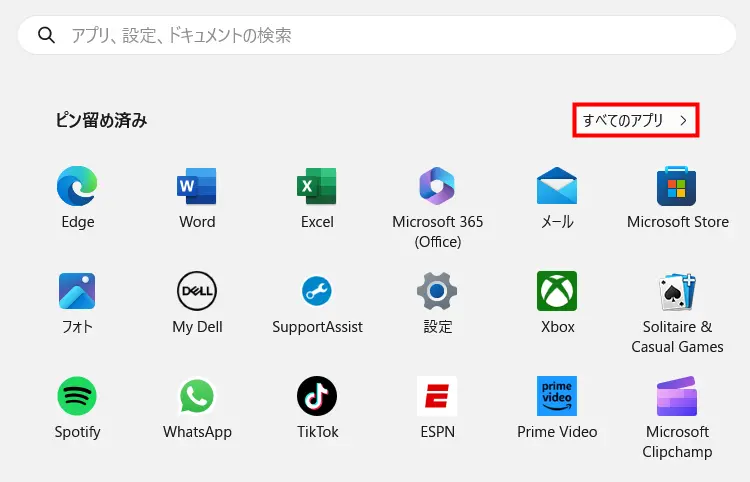
下の方にメモ帳がありますので、これを選択すればOKです。
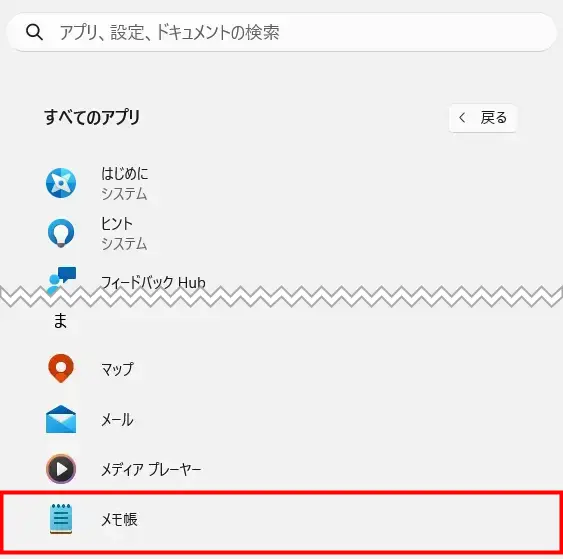
ただし、これだけだと毎回同じような操作をしなければいけないので面倒です。
そこでショートカットとタスクバーへのピン留めも行っておきましょう(次項で説明)。
メモ帳のショートカットとタスクバーへのピン留め
まずはメモ帳のショートカットを作っていきましょう。
まず、タスクバーのWindowsボタンを押します。

すべてのアプリをクリックしてください。
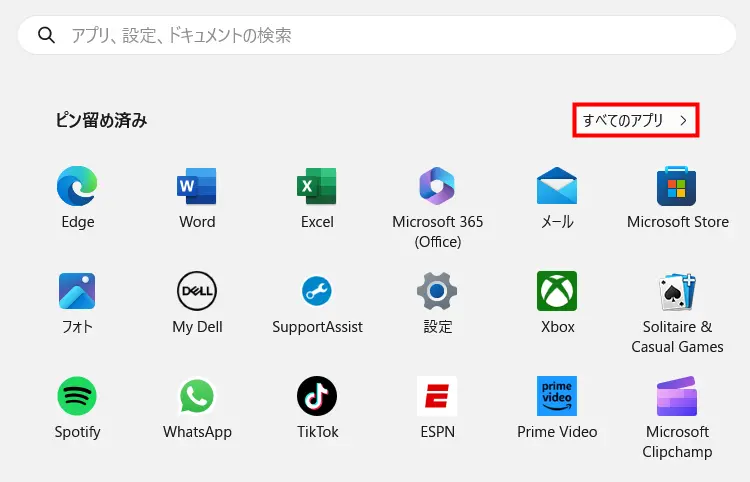
メモ帳を探してデスクトップにドラッグアンドドロップしましょう。
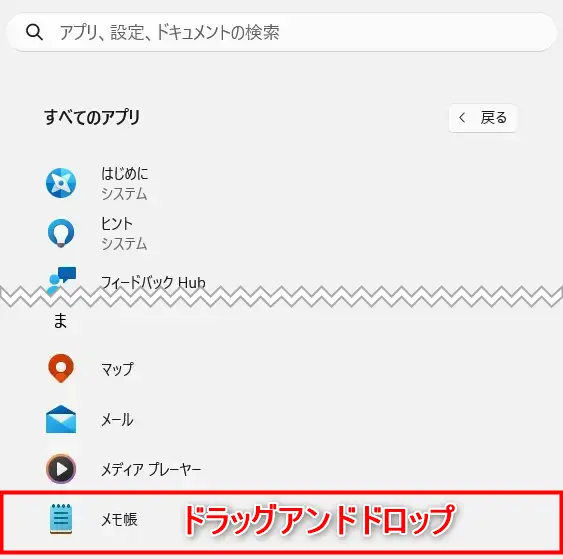
そうすると、ショートカットアイコンの完成です。
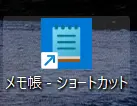
さて次はタスクバーにピン留めしていきます。
先ほどと同じようにWindowsボタンからすべてのアプリを表示させ、メモ帳アイコンを右クリックしてください。
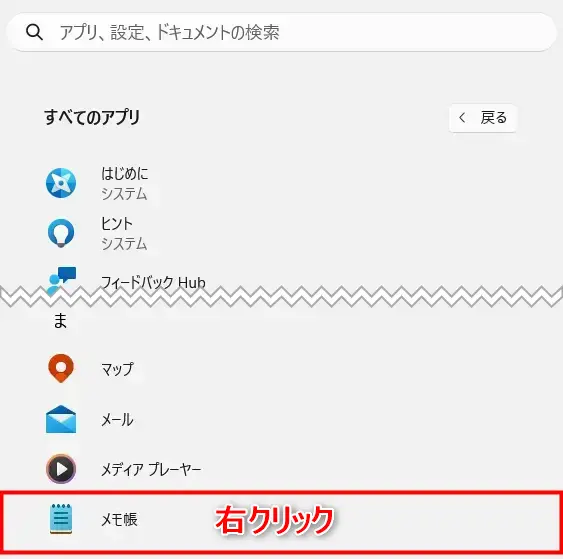
詳細>タスクバーにピン留めするを押せば完了です。
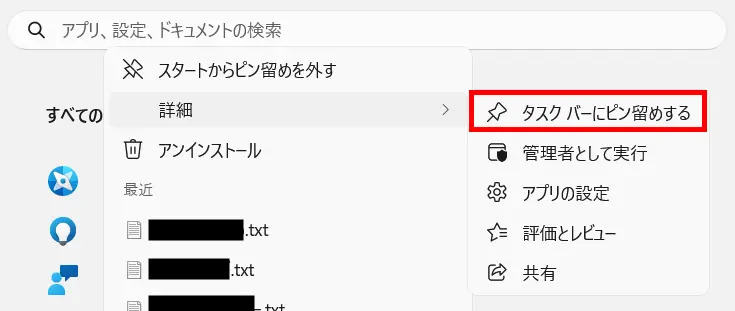
まとめ)Windowsのメモ帳がないときの出し方
以上、Windowsのメモ帳がないときの出し方について説明しました。
利用頻度が高い時はデスクトップにショートカットを作成したり、タスクバーにピン留めしておくと作業効率がアップします。
ぜひお試しください。
それではまた、次の記事でお会いしましょう!

質問は気軽にコメントへ!


コメントはお気軽にどうぞ!